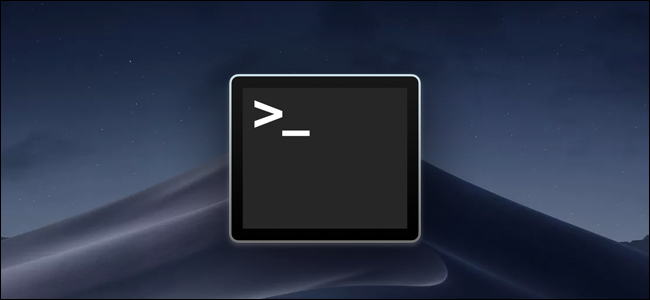إذا كان سطح مكتب Mac الخاص بك مزدحمًا بعدة لغاتافتح النوافذ ، فأنت بحاجة إلى طريقة جيدة لإغلاقها سريعًا دون النقر فوق كل زر x باللون الأحمر واحدًا تلو الآخر. دعنا نراجع باختصار خياراتك المختلفة.
لسوء الحظ ، لا يوجد اختصار سيتم إغلاقه الكل فتح النوافذ في وقت واحد ، ولكن أنت يستطيع أغلق جميع النوافذ المفتوحة للتطبيق في وقت واحد ، مما يجعل العمل السريع لسطح المكتب المزدحم.
ذات صلة: كيفية "إنهاء" الباحث في OS X
الخيار الأكثر وضوحا هو الإقلاع عنتطبيق. إذا قمت بالضغط على Command + Q لإنهاء تطبيق ما ، فسيتم إغلاق جميع نوافذه. هذه الطريقة لها عيوبها ، ولكن. لا يعمل الإقلاع عن استخدام Finder إلا إذا قمت بتطبيق اختراق من الأجهزة الطرفية ، وقد لا ترغب دائمًا في إنهاء أحد التطبيقات بالكامل - فقد ترغب في استمراره في العمل في الخلفية ، مثل إذا كنت تريد أن يستمر Mail في البحث عن عناصر جديدة أو iTunes للعب الاختناقات.
Command + W ، من ناحية أخرى ، سوف يغلقنافذة في المقدمة. يمكنك الضغط على Command + W مرارًا وتكرارًا لإغلاق مجموعة من النوافذ المفتوحة ، لكن هذا لا يزال غير سريع قدر الإمكان. بالإضافة إلى ذلك ، إذا كان لديك تطبيق ونافذة Finder منتشرة حول أجهزة الكمبيوتر المكتبية المختلفة ، فأنت بحاجة إلى البحث عنها وإغلاق كل منها.
الخيار الأفضل ، في رأينا ، يأتي فيشكل مفتاح الخيار الرائع. لإغلاق جميع نوافذ التطبيق في ضربة واحدة ، فقط اضغط على Command + Option + W ، أو افتح قائمة "ملف" مع الاستمرار على مفتاح "الخيار" لرؤية أمر إغلاق الكل.

أكثر من مستخدم الماوس؟ هناك قوة سرية أخرى سيكشف عنها مفتاح Option. استمر في الضغط عليه وانقر على الزر الأحمر في الزاوية العلوية اليسرى من النافذة ، وسيغلق جميع نوافذ التطبيق تمامًا مثل Command + Option + W.

بكل بساطة. يمكنك الآن حل مشكلة النافذة المفتوحة باستخدام اختصار بسيط للوحة المفاتيح أو النقر بالماوس ، بإذن من مفتاح Option.